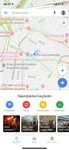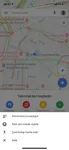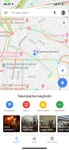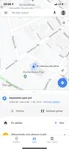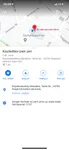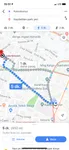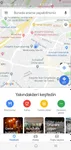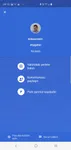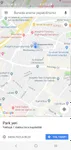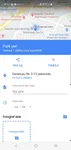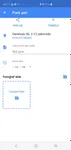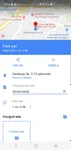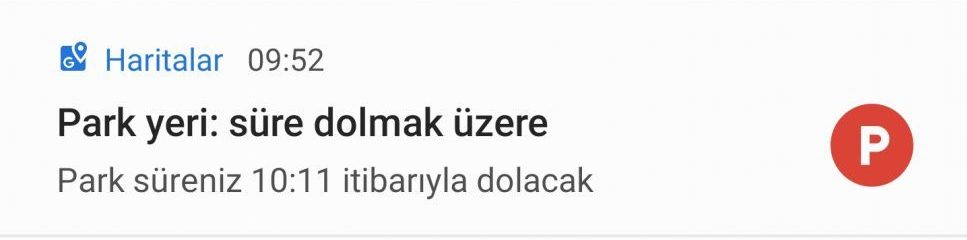Herkesin başına gelen bir olaydır: Arabanızı herhangi bir sokağa veya sokak arası otoparka park edip daha sonra işlerinizi yapmaya gidersiniz. Birkaç saat geçtikten sonra arabanızın nerede olduğunu unutur ve daha sonra nereye park ettiğinizi hatırlamak için kafa patlatırsınız.
Google Haritalar ile bir kez daha kaybolmaya izin vermeyin. Akıllı telefonunuz park ettiğiniz yeri veya başka herhangi bir noktayı bulmanıza izin verebilir. İhtiyacınız olan tek şey, yol tarifi için kullandığınız harita uygulaması.
Aşağıda Google Haritalar iOS ve Android uygulamalarında arabanızı park ettiğiniz yeri nasıl işaretleyebileceğinizi anlatıyoruz.
Google Haritalar iPhone
Google Haritalar iOS uygulamasında park yerini kaydetmek oldukça kolay. Ancak sunulan seçenekler Android uygulamasına nazaran biraz daha kısıtlı. Başlangıç için öncelikle aşağıdaki adımları takip edin:
- Haritada mevcut konumunuzu gösteren mavi renkli noktaya tıklatın.
- Ekranın alt kısmında açılan menüden “Park yeri olarak ayarla” seçeneğini tercih edin.
- Eğer bir başka kişiye konumun bağlantısını göndermek isterseniz, öncelikle “Haritada Göster” seçeneğine tıklatın. Daha sonra karşınıza çıkan “Kaydedilen park yeri sekmesi” içinde yer alan “Paylaş” düğmesini bulun.
Google Haritalar ile park edilmiş araba nasıl bulunur? Park ettiğiniz noktaya gideceğiniz zaman, yol tarifi almak için aşağıdaki adımları izleyin:
- “Kaydedilen park yeri” çubuğu içinde yer alan “Yol Tarifi” düğmesine tıklatın ve park yerine olan yol tarifini gösterin. Daha sonra “Başlat” düğmesine tıklatarak yol tarifi almaya başlayın.
- Hedefe vardığınızda, “Temizle” butonuna tıklatarak kaydedilen park yerini silebilirsiiz. Ya da “Paylaş” butonuna tıklatarak konumun bağlantısını başka bir kişiye gönderebilirsiniz.
Ayrıca Google Haritalar park yerini kaydettiğinizde bildirim gönderimi de yapıyor. Bildirimleri etkinleştirmek için:
- Uygulamanın sol üst köşesinde yer alan üç çizgili menü ikonuna tıklatın.
- Dişli şekilli Ayarlar ikonuna tıklatın. Açılan sayfada Hesap Ayarları altındaki “Bildirimler” seçeneğini takip edin.
- Bildirim Ayarları sayfasında “Kaydedilen park yerleri” seçeneğinin karşısındaki düğmenin açık olduğundan emin olun. (Düğmeyi açtığınızda bildirim gösterimi için onay vermeniz gerekebilir.)
Google Haritalar Android
Google Haritalar Android uygulamasında park yerini kaydetmek için de iOS uygulamasındakine benzer adımlar izleniyor. Ancak Android sürümünde daha kullanışlı birtakım özellikler mevcut. Başlangıç için öncelikle aşağıdaki adımları takip edin:
- Mevcut konumunuzu gösteren mavi renkli noktaya tıklatın.
- Açılan ekranda yer alan “Park yerinizi kaydedin” seçeneğine dokunun.
- Eğer park yerinin bağlantısını başka bir kişiye göndermek isterseniz, önce ekranın alt kısmında görünen “Park yeri” çubuğuna tıklatın. Daha sonra açılan panelde bulunan “Paylaş” komutuna dokunun.
Eğer park yerine daha fazla detay eklemek isterseniz, aşağıdaki adımları uygulayın:
- Harita arayüzünün alt kenarında görünen “Park yeri” çubuğuna tıklatın ya da yukarı sürükleyin.
- “Not girin” satırına tıklatarak otoparktaki cep numarası veya yakındaki işletmenin adı gibi hatırlatıcı bilgileri girebilirsiniz.
- “Fotoğraf ekle” kutucuğuna tıklatarak daha sonra aracınızı rahat bulmanızı sağlayacak bir fotoğraf ekleyebilirsiniz.
- “Kalan süre” satırına tıklatarak park sürenizin biteceği belirli bir saati girebilirsiniz. Daha sonra bildirim tepsisi içinde sürekli görünecek ve geri sayacak bir Haritalar bildirimi görebilirsiniz. Bu bildirime tıklatarak park yerine de kolaylıkla geçebilirsiniz.
Park ettiğiniz noktaya gideceğiniz zaman, yol tarifi almak için aşağıdaki adımları izleyin:
- Haritalar arayüzünün alt kenarında bulunan “Park yeri” çubuğunu bulun. Buna tıklatın ya da yukarı kaydırın. Ya da bildirim tepsisi içinde bulunan “Park yeri” bildirimini bulun.
- “Kaydedilen park yeri” çubuğu içinde yer alan “Yol Tarifi” düğmesine tıklatın ve park yerine olan yol tarifini gösterin. Daha sonra “Başlat” düğmesine tıklatarak yol tarifi almaya başlayın.
- Hedefe vardığınızda, “Temizle” butonuna tıklatarak kaydedilen park yerini silebilirsiiz. Ya da “Paylaş” butonuna tıklatarak konumun bağlantısını başka bir kişiye gönderebilirsiniz.
Android uygulamasında, park edilmiş arabanız için otomatik olarak kalıcı bildirim alacaksınız. Diğer Android bildirimleri gibi bunu kaydırarak göz ardı edebilirsiniz. Eğer bu bildirimleri hiçbir zaman almak istemezseniz, tamamen devre dışı bırakmanız da mümkün. Bunun için aşağıdaki adımları izleyin:
- Sol üst köşedeki üç çizgili menü ikonuna tıklatın.
- Ekranın solunda görünen menü sütununda yer alan “Ayarlar” seçeneğini takip edin.
- Ayarlar sayfası içinde yer alan “Bildirimler”e tıklatın. Daha sonra da “Kişiler ve yerler” seçeneğini takip edin.
- “Kaydedilen park yeri” seçeneğini bulun ve karşısındaki düğmeyi kapatın.
Google Haritalar uygulaması bir seferde tek bir park yerini kaydetmeye izin verir. Eğer hâlihazırda kayıtlı bir park yeri varken ikinci bir konum eklemeye çalışırsanız, yeni konum ilk eklediğiniz konumun üstüne yazılacaktır.
Teknoblog’u X, Flipboard, Google Haberler ve Instagram‘da takip et!